Csatolása vatermarki felső kép
7. Watermarking - vatermarki.
Volt egy kérdés, hogyan rakja vatermarki a képeket, még nekem sem, de kíváncsi voltam. Órás szedés mindentudó Gugle adta a választ. Ez nem csak egyszerű, de nagyon egyszerű! A szépség a gépi feldolgozás a szerver oldalon változtatni vatermark szerkesztés egyetlen fájlban is elég, ahogy és ahol elhatározták, hogy egy helyen.
- Vedd ezt, és töltse le a fájlt, csomagoljuk ki.
A könyvtár helyett a vízjel képe magam. Hogyan kell csinálni - lásd alább.
A vízjel watermark.php könyvtár fájl, van egy olyan típusú szöveg:
.htaccess fájlt dobja könyvtár képekkel, minden alább fog megjelenni vatermarkami.
Ennyi mindent már működik. Ne felejtsük el, hogy állítsa vissza a cache.
UPD Ha hirtelen hagyja abba a munkát, akkor ki kell cserélni watermark.php fájl legelején
Hogy vatermarkki. Első GIMP.
1. Készíts egy üres fájlt, fehér háttér, a mérete zhopitsya nem kell, aztán levágták.

2. írunk szöveget. Kutat választani kövérebb. Azonnal tesszük, ahogyan mi szeretnénk látni, hogy ki teljesen. A betűméret szükséges, hogy egy kicsit, akkor ez lesz pochetche redukció után, és fordítva (vö. 8).
3. Merge rétegeket.
4. Szűrés domborítás csinálni feliratot domború. Játssz a beállításokat. Álltam 45-55-1.
5. Vegye ki az összes szürke színű Varázspálca (Fuzzy Select). Csak tyrkat bárhol szürke és megnyomjuk a DEL.
6. Vegye ki a felesleges, avtokadrirovaniem, például.

7. szigorítására homály, tettem 75%.

8. vezet a kívánt méretet.

9. Mentés watermark.png átlátszó háttérrel. Mindent!
Most Photoshop.
1. Készítsen egy új fájlt átlátszó háttérrel, a méret nem jelenti azt, akkor vágja le.
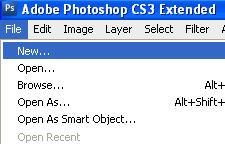
2. print betűtípusa kövérebb.
3. készítése dombornyomott keresztül Layer-Layer Style-Bevésés és domborítás.
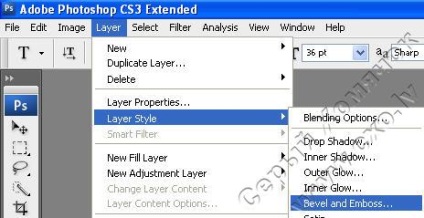
4. Ide teszik rétegek és kitöltési nulla.
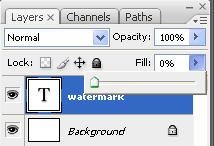
5. vágja le a felesleget segítségével Edzett.
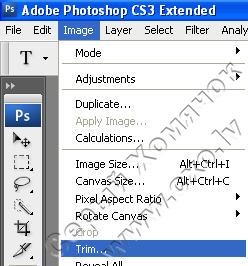
6. Vegye ki a háttér réteget.
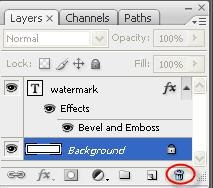
7. SAVE AS watermark.png. Mindent!
Természetesen az összes fenti akkor nem csak szöveget, hanem egyszerű grafikával.